Organice sus extensiones de Chrome en grupos y acelere su navegación con contexto
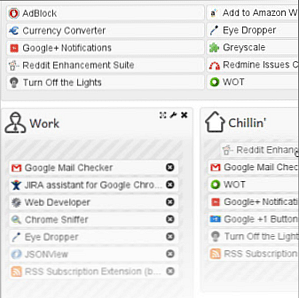
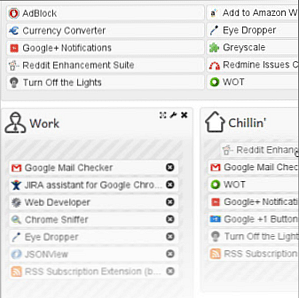 Espero que te hayas vuelto loco con tus extensiones de Chrome y que hayas instalado un montón de ellas. Bueno, al menos tengo ... especialmente después de que Google haya actualizado el aspecto de su Chrome Web Store y lo haya hecho realmente atractivo y efectivo..
Espero que te hayas vuelto loco con tus extensiones de Chrome y que hayas instalado un montón de ellas. Bueno, al menos tengo ... especialmente después de que Google haya actualizado el aspecto de su Chrome Web Store y lo haya hecho realmente atractivo y efectivo..
Instalar extensiones de Chrome es fácil como un clic y ni siquiera tiene que contener la respiración. Pero no debemos olvidar que las extensiones son pequeños programas que se nutren de los recursos de nuestra computadora. Y algunos pueden ser verdaderos cerdos de recursos. Además, demasiadas extensiones crean un desorden que no es tan estético cuando quieres tener un espacio real limpio en tu navegador. No es sorprendente que la respuesta se encuentre en otra extensión que maneja a sus hermanos con una disciplina notable y, por lo tanto, mejora la experiencia de navegación..
Decir hola a Contexto, una extensión de Chrome que considero imprescindible en tu ejército de extensiones de Chrome.
Crear grupos de extensiones de Chrome y administrarlos mejor
Context organiza tus extensiones en grupos 'contextuales'. Es decir, si está escuchando música o viendo películas, Context le permite cargar solo las extensiones relacionadas con eso. Los restantes se pueden mantener ocultos. A continuación, le indicamos cómo puede crear algunas agrupaciones de extensiones utilizando Context..
1. Después de instalar Context, un breve tutorial muestra cómo puede configurar Context.

2. Ir a la Opciones para la extensión para configurar su primer grupo. El contexto enumera claramente todas las extensiones que ha instalado. También puede consultar las opciones avanzadas (como en la captura de pantalla) para incluir también aplicaciones. Haga clic en Nuevo contexto.

3. Nombra el grupo y elige entre los iconos disponibles.

4. Crear un grupo de contexto es tan fácil como arrastrar el mosaico de extensión a la agrupación. Arrastre las extensiones de la lista anterior al grupo de contexto a continuación para completar el grupo relevante. Puede arrastrar la misma extensión a todos los grupos si desea incluirla en más de un grupo. Puedes hacer clic en el ícono de la cruz si te equivocas. Puede cambiar el orden de las extensiones dentro de un grupo. También puede arrastrar los grupos para cambiar el orden de preferencia como aparecería en el menú desplegable Contexto. Haga clic en el botón Guardar.

5. El propio icono de Contexto aparece como una pieza de rompecabezas blanca en la barra de herramientas de Chrome. Haga clic en el icono para revelar el menú desplegable. Puede hacer clic en un grupo para cargar las extensiones que pertenecen a ese grupo mientras oculta todo el resto. Haciendo clic en Todas las extensiones trae de vuelta toda la alineación, por supuesto.

6. Cuando se instala una nueva extensión, Context muestra una pequeña ventana emergente de notificación que le permite asignarla a los grupos apropiados a través de la ventana de notificación. No es necesario abrir la página de configuración..

Cambia entre extensiones y aumenta tu navegación
El contexto no es solo para despejar la barra de herramientas de su navegador ocultando las extensiones que no necesita de inmediato. Al cargar solo las extensiones que necesita en este momento, Context también libera memoria que de lo contrario habría sido utilizada por todas las extensiones que ha instalado..
Considere estas dos capturas de pantalla para una comparación:

El contexto y su cambio de un solo clic es un impulsor de la productividad. ¿Crees que puede ser un reclamante de un pequeño rincón de las mejores extensiones de Chrome para tener en tu navegador? Qué piensas?
Explorar más sobre: Google Chrome.


